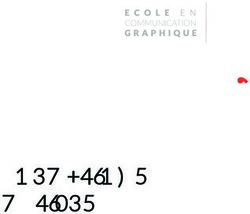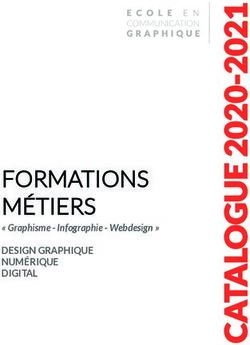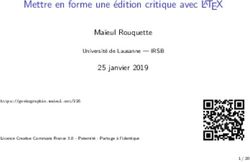WIKI Guide pratique d'utilisation du
←
→
Transcription du contenu de la page
Si votre navigateur ne rend pas la page correctement, lisez s'il vous plaît le contenu de la page ci-dessous
Qu’est-ce qu’un
WIKI et à quoi
sert-il?
Quelques définitions provenant d’Internet
! « Site Web dynamique permettant à tout individu d'en
modifier les pages à volonté. Il permet non seulement de
communiquer et diffuser des informations rapidement, mais de
structurer cette information pour permettre d'y naviguer
commodément … »1
! « Abréviation pour WikiWikiWeb. Il s'agit d'un site Internet qui
offre aux utilisateurs la possibilité de procéder à l'édition des
pages du site. »2
! « …Il facilite l'écriture collaborative de documents avec un
minimum de contraintes…»3
Le WIKI, dans le cadre de vos travaux sur MOODLE, est
donc un outil propre à un groupe. Celui-ci permet à
plusieurs membres d’une équipe d’effectuer un travail sur
un même document dans lequel diverses
modifications peuvent être apportées et ce, à
distance.
Le WIKI est qualifié « d’outil collaboratif ».
1
Définition provenant du site http://dictionnaire.phpmyvisites.net/definition-Wiki-13944.htm
2
Définition provenant du site http://blog.communication-publique.fr/
3
Définition provenant du site http://fr.wikipedia.org/wiki/WikiLe WIKI comporte 4 onglets :
1) Afficher
Cela vous permet essentiellement de lire la page WIKI.
2) Modifier
Cet onglet vous permet :
- d’écrire de nouvelles informations ;
- d’effacer des informations qui ne seraient pas justes et/ou inutiles… ;
- de formater le texte.
3) Liens
4) Historique
Cet onglet nous permet de connaître :
- le nombre de versions existantes du document WIKI
- le nombre de collaborateurs
- leur participation à l’élaboration du WIKI
- les dates de modification
- …Comment
l’utilise-t-on?
1) Comment utiliser l’outil d’écriture ?
" Une page blanche se présente à vous.
" Pour commencer à écrire, cliquez sur l’onglet « MODIFIER».
" Ensuite, écrivez l’information que vous souhaitez ajouter.
" Quand vous pensez avoir terminé, vous pouvez prévisualiser la page
que vous vous apprêtez à partager avec vos collaborateurs.
" Si, la prévisualisation vous convient, cliquez sur « ENREGISTRER ».
" Afin d’actualiser la page pour vérifier si des modifications ont été
effectuées, vous pouvez cliquer sur « ACTUALISER » (à droite)
! Attention ! Lorsque vous êtes en train d’écrire ou de modifier de
l’information dans le wiki, aucun autre membre du groupe ne peut
entrer dans le WIKI pour effectuer, lui aussi, des modifications.
C’est pourquoi, vous devez absolument enregistrer votre travail
pour que quelqu’un d’autre puisse interagir sur le WIKI.
Une barre d’outils est mise à votre disposition afin d’organiser votre travail.
Elle s’utilise de la même façon que les traitements de texte de base (word,
open office, …). La double flèche à droite permet d’agrandir la fenêtre
pour travailler.Dans celle-ci, vous pouvez retrouver les fonctions principales suivantes :
# Type de police
# Taille de la police
# Caractéristique (gras, italique, souligné, barré, exposant, indice)
# Précédent/suivant
# Propriétés textes (aligné à droite, aligné à gauche, centré)
# Puces et numéros
# Couleurs texte
# Couleurs page
# Insérer image
# Insérer tableau
# Les liens (3)
# Caractère spécial
2) Comment insérer une image ?
Pour insérer une image, cliquez sur l’icône de la barre d’outils. Vous
devez ensuite inscrire l’adresse URL, c’est-à-dire l’adresse du site où vous
trouvez l’image.
Une fois l’URL encodé, vous avez la possibilité de prévisualiser l’image avant
de l’introduire dans le wiki. Si vous désirez l’insérer directement, cliquez sur
« ok ».3) Comment insérer un lien dans une page WIKI ?
Pour insérer un lien dans la page WIKI, vous devez :
1. Sélectionner du texte
Exemple : Pour le cours de pédagogie générale, vous devez utiliser
MOODLE.
$ Considérons que le mot « MOODLE » est le mot qui va constituer le
lien vers la page MOODLE
2. Cliquer sur l’icône suivante
A partir de cela, vous ajoutez l’adresse URL avec laquelle vous allez
créer un lien.
Cliquez ensuite sur « ok » et le lien sera directement ajouté.
Dans notre exemple « Pour le cours de pédagogie générale, vous devez
utiliser MOODLE », il suffira de cliquer sur MOODLE pour vous
envoyer vers la page MOODLE.! Attention : Afin de reconnaître qu’un lien se cache derrière un mot, il est conseillé de le différencier des autres (couleurs, gras, italique…). Pour supprimer le lien, il vous suffit de sélectionner à nouveau le mot (exemple : MOODLE) et de cliquer sur l’icône 4) Comment introduire un tableau Pour insérer un tableau, cliquez sur l’icône . Il vous suffit d’organiser votre tableau en nombre de colonnes et rangs. Une fois cette démarche effectuée, cliquez sur « ok » pour l’insérer dans votre WIKI. Remarque : Dans le cadre de vos travaux pratiques, veuillez garder à l’esprit que le WIKI est avant tout un outil d’écriture collaborative. Il devra donc être rédigé progressivement, et par chacun des membres de votre équipe. Le WIKI est mis à votre disposition afin d’éviter l’attente trop longue que vous pourriez rencontrer lors du transfert d’un document commun par e-mail. Il est donc un gain de temps. Utilisez-le à bon escient !
Vous pouvez aussi lire